V systéme Linux Mint môžeme nainštalovať viac balíkov, aby sme vylepšili funkčnosť systému. Balík obsahuje viac súborov a informácií. Vyhľadávanie nainštalovaných balíkov v systéme Linux Mint je veľmi jednoduché. Balíky môžeme ľahko vyhľadať pomocou príkazového riadku a aplikácie Synaptic package manager.
Hľadanie balíka v systéme Linux Mint z terminálu
Na prehľadávanie balíkov v systéme Linux Mint môžeme používať príkazy apt, apt-cache a dpkg.
Poďme diskutovať o týchto príkazoch jeden po druhom, aby sme prehľadali balíky v Linux Mint.
Používanie apt na vyhľadanie balíka v systéme Linux Mint
Príkaz apt sa zvyčajne používa na inštaláciu balíkov na systémoch Linux Mint, Ubuntu a Debian. Okrem toho môžeme tiež prehľadať balíčky pomocou príkazu apt. Nasleduje syntax použitia príkazu apt na prehľadávanie balíkov:
$ apt hľadané kľúčové slovo„Kľúčové slovo“ označuje kľúčové slovo balíka. Nahraďme kľúčové slovo výrazom Java a vyhľadajme všetky dostupné java balíčky:
$ apt hľadať java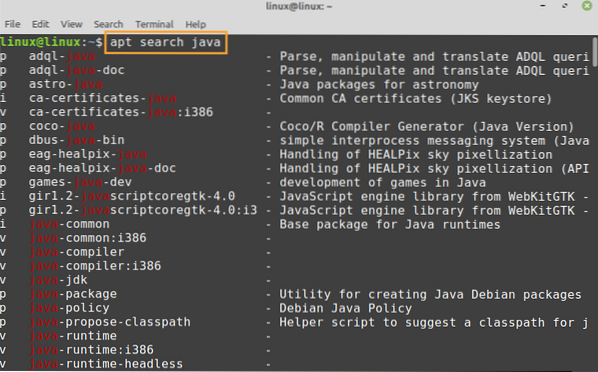
Všetky balíčky, ktoré obsahujú kľúčové slová Java, budú uvedené na termináli.
Ak chcete overiť, či je v našom systéme Linux Mint nainštalovaný konkrétny balík, alebo nie, musíte pomocou príkazu apt napísať úplný názov balíka:
$ apt hľadajte astro-javu
Na výstupe vidíte, že „astro-java”Balík sa zobrazuje, pretože je nainštalovaný v mojom systéme.
Ak sa pokúsime vyhľadať balík, ktorý nie je nainštalovaný v našom systéme Linux Mint, potom sa na výstupe nič nezobrazí. Pozrime sa na príklad nižšie:
$ apt hľadanie losslesscut
Stratový rez nie je nainštalovaný v mojom systéme Linux Mint, preto sa na výstupe nič neobjaví.
Používanie apt-cache na vyhľadanie balíka v systéme Linux Mint
Príkaz apt-cache možno použiť aj na vyhľadanie balíka v systéme Linux Mint. Syntax príkazu apt-cache na vyhľadanie balíka je nasledovná:
$ apt-cache hľadaniePoďme hľadaťastro-java”Balík s príkazom apt-cache:
$ apt-cache vyhľadávanie astro-java
Balík astro-java je nainštalovaný v mojom systéme Linux Mint.
Použitie dpkg na vyhľadanie balíka v systéme Linux Mint
Dpkg je správca balíkov pre Linux Mint.
Na vyhľadanie balíka používame voľbu -s príkazom dpkg nasledovne:
$ dpkg -sPoďme prehľadať balíček editora videa Kdenlive pomocou príkazu dpkg:
$ dpkg -s kdenlive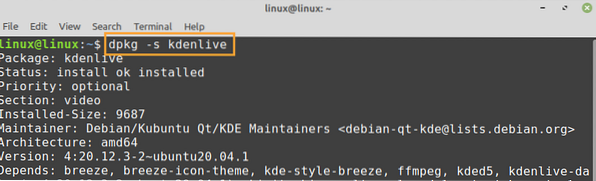
Vyhľadávanie balíka v systéme Linux Mint zo správcu balíkov Synaptic
V ponuke aplikácie otvorte správcu synaptických balíkov. Na otvorenie tejto aplikácie sa vyžaduje autentifikácia. Zadajte svoje heslo a stlačte „Overiť“.
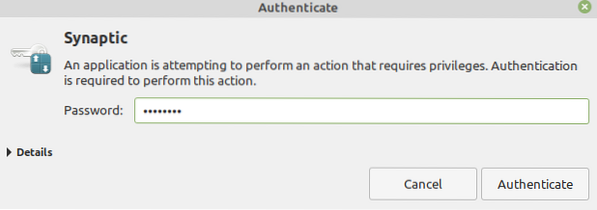
Zobrazí sa informačný panel aplikácie synaptického správcu balíkov.
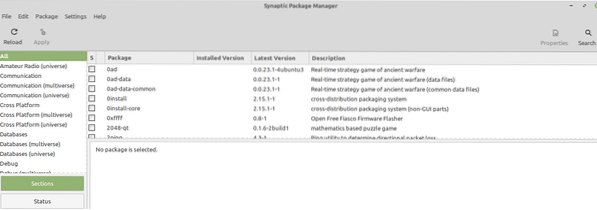
Kliknite na ikonu vyhľadávania, zadajte názov balíka na vyhľadávanie a kliknite na tlačidlo „Vyhľadať“.
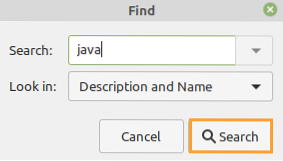
Zobrazuje všetky dostupné balíky súvisiace s Javou.

Záver
Hľadanie balíka v systéme Linux Mint je veľmi jednoduché, ak používate príkazový riadok a správcu synaptických balíkov. Na prehľadávanie balíkov môžeme použiť príkazy apt, apt-cache a dpkg. Synaptický správca balíkov je navyše aplikačným nástrojom založeným na GUI na správu balíkov v systéme Linux Mint.
 Phenquestions
Phenquestions


